Zana za zana hutumiwa kuweka njia za mkato kwa amri zingine juu yao, ambazo mtumiaji wa programu anaweza kutumia wakati wowote. Paneli kama hizo zinaweza kuokoa sehemu muhimu ya wakati wako wa kufanya kazi ikiwa utaweka njia za mkato kwa amri unazotumia mara kwa mara. Kwa mfano, amri "Fungua", "Hifadhi", nk. Kuhamisha paneli hizi hutoa nafasi rahisi zaidi wakati wa kufanya kazi na hati.
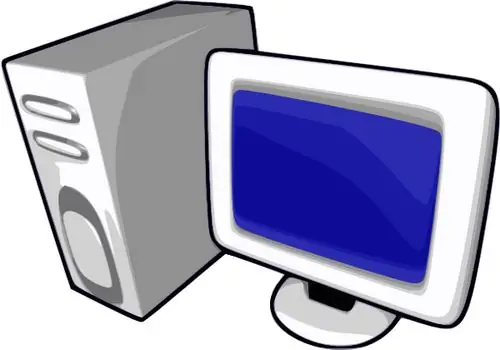
Muhimu
Programu ya Microsoft Office Word
Maagizo
Hatua ya 1
Zana za zana hazitumiwi tu katika kihariri cha maandishi ya MS Word, unaweza pia kutumia bar za zana katika bidhaa nyingine yoyote ya Suite ya Microsoft Office. Jopo lolote kwenye dirisha la programu linaweza kuhamishwa au kuhaririwa. Paneli za kusonga zinaweza kuwa kubwa zaidi: wakati wa kufanya kazi na hati kwenye skrini pana, ni rahisi zaidi kuweka paneli upande (kuokoa nafasi ya wima).
Hatua ya 2
Upau wa zana unaweza kuhamishiwa kwa sehemu yoyote ya dirisha la programu: kwenda juu kabisa, chini, kushoto au kulia. Unaweza pia kuambatisha kwenye kingo za skrini, lakini uiache katika nafasi ya bure. Jopo linaweza kuhamishwa wakati kielekezi kinachukua kipengee cha kusonga kwa jopo: shikilia kitufe cha kushoto cha panya kwenye ukanda na picha ya nukta nne zilizopangwa wima.
Hatua ya 3
Kuhamisha upau wa zana ambao haujapachikwa hufanywa kwa kusonga tu jopo: kushikamana na kitufe cha kushoto cha panya kwenye kichwa cha jopo na kukikokota hadi mahali popote panapofaa kwako. Wakati wa kusonga paneli kadhaa, zinaweza kubadilishana, kulingana na hitaji lao. Kwa hiari, unaweza kujipanga ikoni kwa paneli nyingi katika mstari mmoja kwa kuweka paneli nyingi kando na kuhariri ikoni utakazotumia.
Hatua ya 4
Ili kuondoa au kuongeza ikoni kutoka kwenye mwambaa zana, bonyeza ikoni ndogo ya pembetatu. Kwenye menyu inayofungua, chagua kipengee "Ongeza na uondoe vifungo", kisha bofya kipengee hicho na jina la jopo lililobadilishwa na uondoe alama kwenye vitu ambavyo hautumii. Fanya hivi kwa paneli zote kwenye kihariri chako cha maandishi.
Hatua ya 5
Ili kuchanganya ikoni kwenye jopo moja, bonyeza ikoni ndogo ya pembetatu. Kwenye menyu inayofungua, chagua kipengee "Onyesha vifungo kwenye mstari mmoja", ikoni zote zitapangwa kwa mstari mmoja.






